PowerPoint에서 고해상도(높은 dpi) 슬라이드를 내보내는 방법
그림 형식으로 슬라이드를 저장하여 Microsoft PowerPoint에서 내보내기 해상도를 변경할 수 있습니다. 이 프로세스는 시스템 레지스트리를 사용하여 내보내는 슬라이드의 기본 해상도 설정을 변경한 다음, 슬라이드를 새 해상도에서 그림으로 저장하는 두 단계로 이루어져 있습니다.
1단계: 내보내기 해상도 설정 변경
중요
주의를 기울여 이 절의 단계를 수행하십시오. 레지스트리를 잘못 수정하면 심각한 문제가 발생할 수 있습니다. 레지스트리를 수정하기 전에 문제가 발생할 경우에 대비하여 레지스트리를 복원 가능하도록 백업하세요.
기본적으로 그림으로 저장하려는 PowerPoint 슬라이드의 내보내기 해상도는 96dpi(인치당 도트 수)입니다. 내보내기 해상도를 변경하려면 다음 단계를 따르세요.
모든 Windows 기반 프로그램을 끝냅니다.
시작을 마우스 오른쪽 단추로 클릭한 다음 실행을 선택합니다. (Windows 7에서는 시작, 실행을 차례로 선택합니다.)
열기 상자에 regedit를 입력한 다음 확인을 선택합니다.
사용 중인 PowerPoint 버전에 따라 다음과 같은 레지스트리 하위 키 중 하나를 찾습니다.
PowerPoint 2016, 2019, Microsoft 365용 PowerPoint
HKEY_CURRENT_USER\Software\Microsoft\Office\16.0\PowerPoint\Options
PowerPoint 2013
HKEY_CURRENT_USER\Software\Microsoft\Office\15.0\PowerPoint\Options
PowerPoint 2010
HKEY_CURRENT_USER\Software\Microsoft\Office\14.0\PowerPoint\Options
PowerPoint 2007
HKEY_CURRENT_USER\Software\Microsoft\Office\12.0\PowerPoint\Options
PowerPoint 2003
HKEY_CURRENT_USER\Software\Microsoft\Office\11.0\PowerPoint\Options
옵션 하위 키를 선택하고 편집 메뉴에서 새로 만들기를 가리킨 다음 DWORD(32비트) 값을 선택합니다.
ExportBitmapResolution을 입력한 다음 Enter 키를 누릅니다.
ExportBitmapResolution이 선택되어 있는지 확인한 다음 편집 메뉴에서 수정을 선택합니다.
DWORD 값 편집 대화 상자에서 10진수를 선택합니다.
값 데이터 상자에서 해상도를 300으로 지정합니다. 또는 다음 표의 매개 변수를 사용합니다.
10진수 값 전체 화면 픽셀(가로 × 세로) 와이드스크린 픽셀(가로 × 세로) 인치당 도트 수(가로와 세로) 50 500 × 375 667 × 375 50dpi 96(기본값) 960 × 720 1280 × 720 96dpi 100 1000 × 750 1333 × 750 100dpi 150 1500 × 1125 2000 × 1125 150dpi 200 2000 × 1500 2667 × 1500 200dpi 250 2500 × 1875 3333 × 1875 250dpi 300 3000 × 2250 4000 × 2250 300dpi 참고
이 값을 설정할 때에 관한 자세한 내용은 제한 섹션을 참조하세요.
확인을 선택합니다.
파일 메뉴에서 끝내기를 선택하여 레지스트리 편집기를 종료합니다.
2단계: 슬라이드를 그림으로 내보내기
PowerPoint에서 슬라이드 프레젠테이션을 연 다음 내보낼 슬라이드를 엽니다.
파일 메뉴에서 다른 이름으로 저장을 클릭합니다.
파일 형식 상자에서 다음 그림 형식 중 하나를 선택합니다.
- GIF(Graphics Interchange Format)(.gif)
- JPEG 파일 교환 형식(*.jpg)
- PNG 형식(*.png)
- TIFF(Tag Image File Format)(*.tif)
- 장치 독립적 비트맵(*.bmp)
- Windows 메타파일(*.wmf)
- 확장 Windows 메타파일(*.emf)
참고
저장 위치 상자에서 그림의 저장 위치를 변경할 수 있습니다. 파일 이름 상자에서 그림 이름을 변경할 수도 있습니다.
저장을 선택합니다. 다음 대화 상자가 표시됩니다.
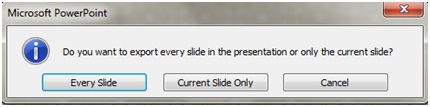
현재 슬라이드만을 선택합니다. 슬라이드는 저장 위치 상자에서 지정한 위치에 새로운 형식과 해상도로 저장됩니다.
슬라이드가 지정한 해상도로 저장되었는지 확인하려면 그림을 마우스 오른쪽 단추로 클릭한 다음 속성을 선택합니다.
제한 사항
PowerPoint에서 ExportBitmapResolution 레지스트리 값을 설정할 때, 일부 버전의 PowerPoint에서는 최대 DPI 제한을 고려해야 합니다.
최대 DPI는 슬라이드 크기에 따라 다릅니다. 수식은 maxdpi = (sqrt(100,000,000 / (슬라이드 너비 * 슬라이드 높이))이며, 여기에서 슬라이드 너비/높이는 인치로 지정합니다.
예를 들어, 표준 13.3" x 7.5" 슬라이드의 경우 방정식은 sqrt(100,000,000 / (13.333 * 7.5)) = 1000이 됩니다.
PowerPoint 2019, 2016, 2013 및 365
고정된 DPI 제한은 없습니다. 슬라이드 내보내기는 결과 비트맵이 얼마나 커지는지에 따라서만 제한됩니다. PowerPoint는 최대 100,000,000픽셀(너비 x 높이)의 비트맵을 지원할 수 있습니다. 표준 와이드스크린 슬라이드(13.3" x 7.5")의 경우 최대 DPI는 1,000입니다. 표준 와이드스크린 슬라이드(10" x 7.5")의 경우 최대 DPI는 일반적으로 1,155입니다.
PowerPoint 2010 이상
PowerPoint에서 내보낼 수 있는 최대 해상도는 3,072픽셀이며, 슬라이드의 가장 긴 가장자리를 기준으로 합니다. 예를 들어 표준 10" × 7.5" 슬라이드의 최대 유효 DPI 값은 307입니다. 3070픽셀 결과(10 × 307 = 3070)는 3,072픽셀 제한 범위 내에 있습니다. 그러나 표준 슬라이드에서 307보다 높게 DPI를 설정하면 3,072 제한으로 되돌아갑니다.
| 10진수 값 | 픽셀(가로 × 세로) | 인치당 도트 수(가로와 세로) |
|---|---|---|
| 307 | 3072 × 2304 | 307dpi |
3,072픽셀 제한은 슬라이드를 프로그래밍 방식으로 저장하는 데도 적용됩니다.
예를 들어 다음 코드는 크기가 3072 × 2304픽셀인 그림을 프로그래밍 방식으로 저장합니다.
ActiveWindow.Selection.SlideRange(1).export
"c:\<filename>.jpg","JPG",4000,3000
추가 정보
슬라이드 크기 변경에 관한 자세한 내용은 슬라이드 크기 변경을 참조하세요.